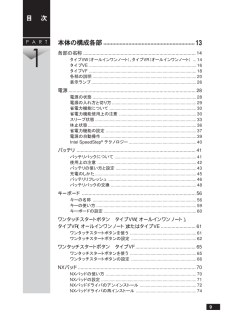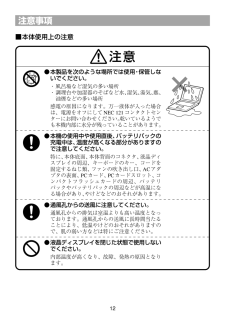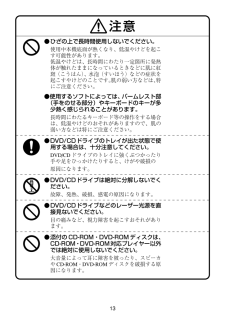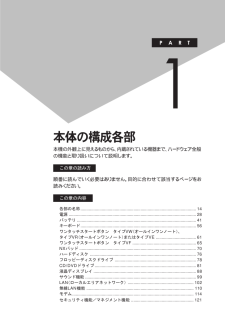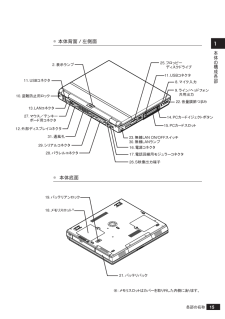Q&A
取扱説明書・マニュアル (文書検索対応分のみ)
"キーボード"1 件の検索結果
"キーボード"110 - 120 件目を表示
全般
質問者が納得私はスタンバイの設定を一切しないで、やめるときはスタート→「電源を切る」で、パソコンをやめています。毎回起動は面倒ですが、おっしゃるような不具合が起きずにすんでいます。でも切るのは外出する時と寝る時、別のことをやる時で、それ以外はだいたいつけっ放しです。長押で切るしかないときは仕方ないですが、なるべくならそうしないほうがいいですね。
6791日前view85
3 設定を変更する際、映像を再生している場合は、いったん停止してください。 1 WinDVDの画面上で右クリック 2 表示されたメニューから「オンスクリーン表示」のチェックを外す この設定により、オンスクリーン文字(音量ゲージなど)が表示されなくなりますが、再生性能の向上が期待できます。 また、再生するDVDタイトルによっては輪郭のギザギザ(ジャギー)が目立つ場合があります。その場合は次の設定を行ってください。 1 WinDVDの画面上で右クリック 2 表示されたメニューから「ビデオセンター」をクリック 3 「ビデオセンター」画面の中にある「デインタレース」の項目を「プログレッシブ」に設定する ◆DeviceProtectorのインストールについて(Mate、Mate Jの添付機種のみ) NEC Authentication Agent( 以下、NASCA)が既にインストールされている環境には、DeviceProtectorをインストールすることができません。DeviceProtectorをインストールしてから、NASCAをインストールしてください。NASC...
45 「Tablet PC Input Service」をダブルクリック 6 「停止」ボタンをクリック 7 「OK」ボタンをクリック 8 すべてのウインドウを閉じてから、アプリケーションをインストールする 9 Windowsを再起動する ●方法2 1 Windowsを起動する 2 「スタート」ボタン→「コントロールパネル」をクリック 3 「システムとメンテナンス」をクリックし、「デバイス マネージャ」をクリック 4 「ヒューマン インターフェイス デバイス」をダブルクリック 5 「HID準拠デバイス」をダブルクリック 6 「ドライバ」タブをクリック 7 「無効」ボタンをクリック 「HID準拠デバイス」の警告が表示された場合は、「はい」ボタンをクリックしてください。 8 「OK」ボタンをクリック 9 すべてのウインドウを閉じてから、アプリケーションをインストールする アプリケーションのインストール後、以下の手順でタッチパネルを再び使用できるようにしてください。 1 Windowsを起動する 2 「スタート」ボタン→「コントロールパ...
5CD-R/RW with CD-R/RW with DVD-ROM ドライブを内蔵しているモデルを指しDVD-ROMモデルます。DVDスーパーマルチ DVDスーパーマルチドライブを内蔵しているモデルを指します。モデルCD/DVDモデルCD-ROMドライブ、DVD-ROMドライブ、CD-R/RW with DVD-ROMドライブ、またはDVDスーパーマルチドライブを内蔵しているモデルを指します。フロッピーディスクドライブを内蔵または添付しているモデルを指します。無線LANモデル5GHz(IEEE802.11a)と2.4GHz(IEEE802.11bおよびIEEE802.11g)に対応した無線LAN機能がご利用いただけるモデルを指します。FAXモデムモデルFAXモデム機能を内蔵しているモデルを指します。内蔵指紋センサ指紋センサ(ライン型)を内蔵しているモデルを指します。(ライン型)モデル暗証番号機能モデル 暗証番号ボタンを搭載しているモデルを指します。FeliCa対応モデル「FeliCaポート」を内蔵しているモデルを指します。BIOSセットアップ本文中に記載されているBIOSセットアップ ユーティリティは、画面...
7アプリケーションCD-ROM 本機添付の「アプリケーションCD-ROM/マニュアルCD-ROM」を指します。CD/DVDドライブCD-ROMドライブ、DVD-ROMドライブ、CD-R/RW withDVD-ROMドライブ、またはDVDスーパーマルチドライブを指します。書き分ける必要のある場合は、そのドライブの種類を記載します。「スタート」ボタン画面左下にあるボタンを指します。「スタート」ボタン→ 「スタート」ボタンをクリックし、表示されたスタートメニュー「すべてのプログラム」→ から「すべてのプログラム」→「アクセサリ」→「メモ帳」を順にク「アクセサリ」→「メモ帳」 リックする操作を指します。【 】【 】で囲んである文字はキーボードのキーを指します。【Ctrl】+【Y】と表記してある場合は、【Ctrl】キーを押したまま【Y】キーを押すことを指します。『 』『 』で囲んである文字はマニュアルの名称を指します。BIOSセットアップ 本文中に記載されているBIOSセットアップユーティリティは、ユーティリティ 画面上では「BIOS SETUP UTILITY」 などと表示されます(画面上の表記はお使いの機種により異...
9PART1..............................................................13各部の名称....................................................................................14タイプVW(オールインワンノート)、タイプVR(オールインワンノート) ...14タイプVE .........................................................................................16タイプVF .........................................................................................18各部の説明......................................................................................20表示ランプ.....................
12●本製品を次のような場所では使用・保管しないでください。・風呂場など湿気の多い場所・調理台や加湿器のそばなど水、湿気、湯気、塵、油煙などの多い場所感電の原因になります。万一液体が入った場合は、電源をオフにしてNEC 121コンタクトセンターにお問い合わせください。乾いているようでも本機内部に水分が残っていることがあります。●本機の使用中や使用直後、バッテリパックの充電中は、温度が高くなる部分がありますので注意してください。特に、本体底面、本体背面のコネクタ、液晶ディスプレイの周辺、キーボードのキー、コードを固定するねじ類、ファンの吹き出し口、ACアダプタの表面、PCカード、PCカードスロット、コンパクトフラッシュカードの周辺、バッテリパックやバッテリパックの周辺などが高温になる場合があり、やけどなどのおそれがあります。●通風孔からの送風に注意してください。通風孔からの排気は室温よりも高い温度となっております。通風孔からの送風に長時間当たることにより、低温やけどのおそれがありますので、肌の弱い方などは特にご注意ください。●液晶ディスプレイを閉じた状態で使用しないでください。内部温度が高くなり、故障、発熱の原...
13●ひざの上で長時間使用しないでください。使用中本機底面が熱くなり、低温やけどを起こす可能性があります。低温やけどは、長時間にわたり一定箇所に発熱体が触れたままになっているときなどに肌に紅斑(こうはん)、水泡(すいほう)などの症状を起こすやけどのことです。肌の弱い方などは、特にご注意ください。●使用するソフトによっては、パームレスト部(手をのせる部分)やキーボードのキーが多少熱く感じられることがあります。長時間にわたるキーボード等の操作をする場合は、低温やけどのおそれがありますので、肌の弱い方などは特にご注意ください。●DVD/CDドライブのトレイが出た状態で使用する場合は、十分注意してください。DVD/CDドライブのトレイに強くぶつかったり手や足をひっかけたりすると、けがや破損の原因になります。●DVD/CDドライブは絶対に分解しないでください。故障、発熱、破損、感電の原因になります。●DVD/CDドライブなどのレーザー光源を直接見ないでください。目の痛みなど、視力障害を起こすおそれがあります。●添付のCD-ROM・DVD-ROMディスクは、CD-ROM・DVD-ROM対応プレイヤー以外では絶対に使用しな...
本機の外観上に見えるものから、内蔵されている機器まで、ハードウェア全般の機能と取り扱いについて説明します。この章の読み方順番に読んでいく必要はありません。目的に合わせて該当するページをお読みください。この章の内容各部の名称.................................................................................................. 14電源............................................................................................................ 28バッテリ..................................................................................................... 41キーボード.............................................................................
14各部の名称タイプVW(オールインワンノート)、タイプVR(オールインワンノート)◎ 本体前面/右側面21.バッテリパック1.液晶ディスプレイ3.電源スイッチ24.CD/DVDドライブ32.強化型USBコネクタ7.スピーカ5.キーボード6.NXパッド7.スピーカ2.表示ランプ本体の各部の名称と役割について説明しています。各部の取り扱い方法や詳しい操作方法については、各項目にある参照ページをご覧ください。4.ワンタッチスタートボタン33.内蔵指紋センサ (ライン型)34.暗証番号ボタン35.FeliCaポート
本体の構成各部115各部の名称◎本体背面/左側面◎ 本体底面18.メモリスロット※19.バッテリアンロック※: メモリスロットはカバーを取り外した内側にあります。21.バッテリパック25.フロッピーディスクドライブ8.マイク入力9.ライン/ヘッドフォン共用出力15.PCカードスロット14.PCカードイジェクトボタン17.電話回線用モジュラーコネクタ22.音量調節つまみ23.無線LAN ON/OFFスイッチ30.無線LANランプ16.電源コネクタ26.S映像出力端子10.盗難防止用ロック11.USBコネクタ12.外部ディスプレイコネクタ28.パラレルコネクタ2.表示ランプ27.マウス/テンキーボード用コネクタ29.シリアルコネクタ31.通風孔13.LANコネクタ11.USBコネクタ
- 1